Відновлення даних з зовнішнього жорсткого диска, який не визначається комп'ютером
- Причини, за якими зовнішній жорсткий диск не визначається
- Що в такій ситуації можна зробити
- Відновлення даних з відформатованого зовнішнього жорсткого диска
Читайте про причини по яких зовнішній диск може не визначатися комп'ютером і як їх виправити. Як відновити дані з такого диска. З появою цифрових камер процес створення фотографій став значно простіше, а пересічний користувач значно ближче до фото індустрії. Раніше, для того щоб подивитися фотографії необхідно було їх надрукувати, з метою чого неодмінно відправиться в фотосалон. Зараз же, фотографія дуже доступна і кожен може здійснювати фотозйомку без необхідності мати якісь особливі знання. 
Зовнішній жорсткий диск - це такий же пристрій, як і будь-який інший жорсткий диск, яке схильне до поломок і збоїв в роботі. І дуже корисно знати, як справлятися з такими проблемами. Дана стаття буде цікава як тим, хто був в такій ситуації, так і іншим користувачам зовнішніх жорстких дисків.
- Причини, за якими зовнішній жорсткий диск не визначається.
- Що в такій ситуації можна зробити.
- Відновлення даних з відформатованого зовнішнього жорсткого диска.
Причини, за якими зовнішній жорсткий диск не визначається
Більшість з нас використовують зовнішній жорсткий диск для зберігання резервної копії даних , Але зовнішні жорсткі диски не завжди підходять для таких цілей. Саме тому фахівці рекомендують створювати декілька копій важливих даних на різних носіях інформації. І тому питання невизначення або нечитаності зовнішнього жорсткого диска комп'ютером є таким важливим.
Зовнішній жорсткий диск може не визначаться комп'ютером в таких випадках:
- Після різких стрибків напруги під час передачі даних
- В результаті фізичного пошкодження
- В результаті збою в роботі операційної системи під час взаємодії пристроїв
- Після зараження вірусом або шкідливим програмним забезпеченням
- Внаслідок зносу жорсткого диска через перевантаження
- Видалення системних файлів диска або пошкодження операційної системи.
якщо жорсткий диск неправильно визначається системою , То після його підключення до комп'ютера ви можете нічого не побачити. Ніяких звуків або автоматичного відкриття кореневого каталогу диска, його може навіть не бути видно в диспетчері пристроїв. Іноді може бути показано таке повідомлення: «Щоб використовувати диск в дисководі F: спочатку відформатуйте його. Ви хочете його відформатувати? ». У такій ситуації єдиним виходом може здаватися форматування жорсткого диска. Але в такому випадку всі дані на диску будуть видалені.
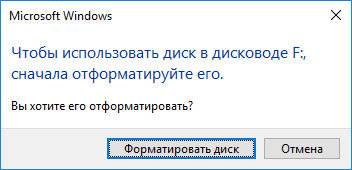
Що ж необхідно зробити для того, щоб повернути працездатність диску без втрати даних?
Що в такій ситуації можна зробити
Перш ніж віддавати такий диск в сервісний центр можна спробувати наступне:
- Спробуйте підключити жорсткий диск до іншого USB-порту. Якщо після цього він буде визначатися комп'ютером - значить проблема в несправному USB-порте.
- Підключіть жорсткий диск до іншого комп'ютера.
- Змініть букву жорсткого диска (змініть його назву). Для цього:
- Відкрийте папку «Цей комп'ютер»
- Перегляньте на літери, якими вже позначені інші диски
- Натисніть у верхньому меню вікна папки «Підключити мережевий диск» і виберіть меню «Диск»
- В меню «Диск» виберіть букву диска, яка не використовується
- Натисніть «Огляд» і виберіть нерозпізнаний жорсткий диск і натисніть "Ok"
- Перезавантажте комп'ютер і повторно під'єднайте диск.
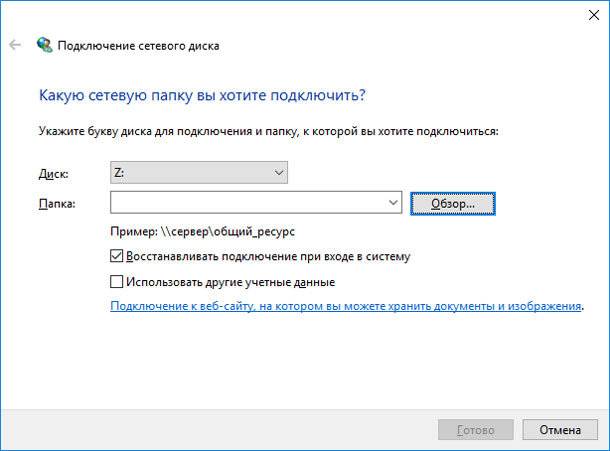
Останній пункт повинен зробити жорсткий диск розпізнаваним, але комп'ютер може все-таки попросити відформатувати його. Не панікуйте, дані не будуть загублені навіть після форматування.
Відновлення даних з відформатованого зовнішнього жорсткого диска
Після того, як ви отформатіруете жорсткий диск, нічого не записуйте на нього. Чи не зберігайте на нього ніякі дані і не надавайте йому доступ іншим програмам і пристроям. Всі ваші файли відновити події до того моменту, поки не будуть перезаписані новими даними.
Після закінчення процесу форматування, відразу ж вимкніть жорсткий диск від комп'ютера і завантажте Hetman Partition Recovery . Запустіть програму і в головному меню виберіть зовнішній жорсткий диск, з якого необхідно відновити файли.
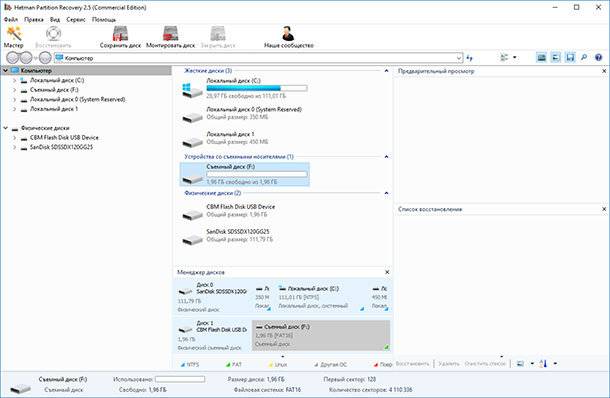
Двічі клікніть на ньому. У наступному віконці виберіть необхідний тип аналізу і натисніть далі. Після закінчення процесу аналізу ви побачите перелік папок і файлів, які підлягають відновленню. Клікнувши на будь-якому з файлів у правому вікні можна побачити його попередній перегляд.
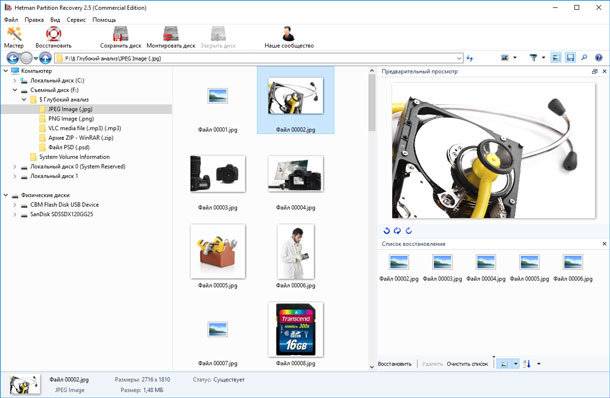
Відзначте необхідні для відновлення файли і перемістіть їх в корзину для відновлення. Після чого натисніть кнопку відновити. Вам відкриється вікно з пропозицією вказати спосіб і шлях відновлення файлів. Виберіть необхідні функції і натисніть далі. Після закінчення процесу збереження файлів їх можна переглянути у відповідній папці.
Пам'ятайте про необхідність існування хоча б двох резервних копій важливих даних . Крім цього, не втручайтеся в роботу жорсткого диска під час його роботи. Але в разі, якщо ви потрапите в схожу ситуацію, не панікуйте - скористайтеся нашими порадами для відновлення ваших даних.
Ви хочете його відформатувати?Що ж необхідно зробити для того, щоб повернути працездатність диску без втрати даних?